Объясняя, как сделать висячий отступ в Документах Google? Решение, которое вы искали!
Опубликовано: 2022-11-25Вы можете создать висячий отступ в Документах Google с помощью линейки, диалогового окна «Параметры отступа» или сочетания клавиш. Висячий отступ создается, когда первая строка абзаца находится слева от последующих строк в абзаце.
Первая строка может иметь отступ слева или справа от следующих строк. В любом случае первая строка абзаца имеет отступ или выступ. Висячий отступ обычно используется для маркеров и нумерации, а также для цитирования ссылки.
Содержание
- 1 Объяснение того, как сделать висячий отступ в Документах Google? Наконец-то решение, которое вы искали!
- 1.1 1. Создание висячего выступа с помощью линейки
- 1.2 2. Создание висячего отступа с помощью диалогового окна «Параметры отступа»:
- 1.3 3. Создание висячего отступа с помощью сочетания клавиш
- 2 часто задаваемых вопроса:
- 3 И это завершение!
Объясняя, как сделать висячий отступ в Документах Google? Наконец-то решение, которое вы искали!
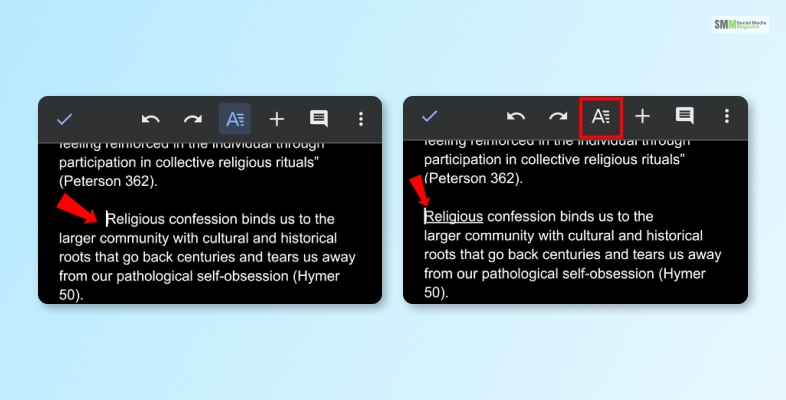
Итак, вы задаетесь вопросом, как сделать висячие отступы в документах Google! Таким образом, люди могут даже сидеть со своими диссертациями, задаваясь вопросом, как делать отступы для цитат в документах Google! Не беспокойтесь, потому что мы прикрыли вас?
Все, что вам нужно сделать, это войти в свою учетную запись Google и открыть свой диск. Затем перейдите к созданию документа в google docs, и здесь вы можете легко создать несколько висячих отступов.
1. Создание висячего выступа с помощью линейки
Один из наиболее распространенных способов создания висячих отступов — использование параметра «Линейка». Если вы не нашли параметр «Линейка», отображаемый в ваших Документах Google, вам просто нужно нажать «Просмотр», а затем нажать «Показать линейку».
Теперь о том, как сделать висячие отступы в документах Google с помощью линейки.
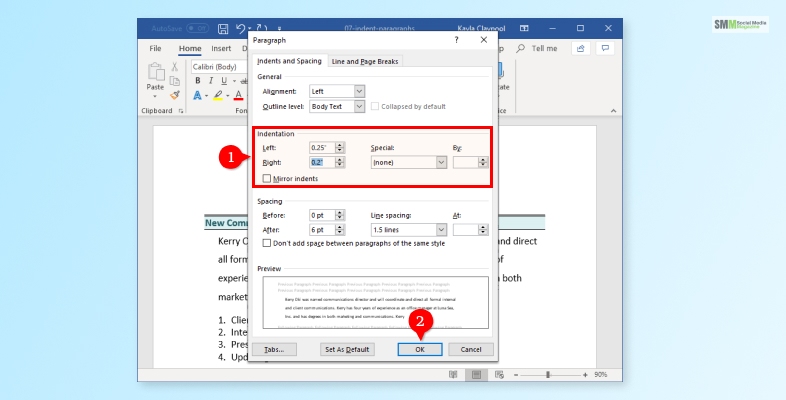
1. В ваших Документах Google нажмите «абзац (ы)», вам просто нужно сделать отступ. Если вам нужно сделать отступ для одного абзаца, то вам просто нужно нажать на него.
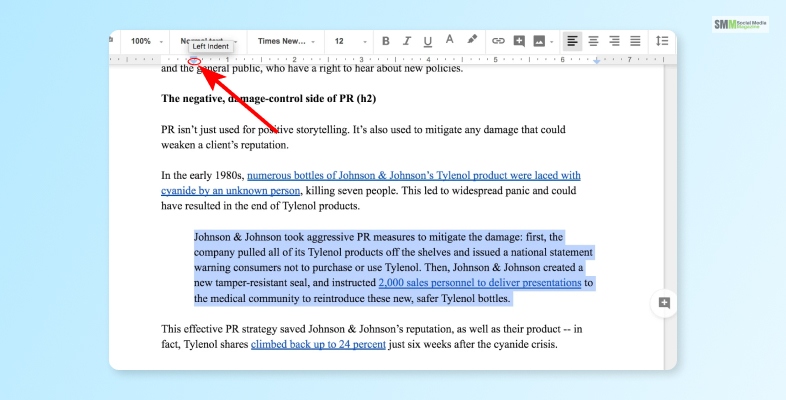
2. Перейдите к Правилу и начните перетаскивать маркер отступа слева — маленький синий треугольник, указывающий вниз.
3. Теперь перетащите левый маркер отступа в желаемое место — там, где вам нужен отступ.
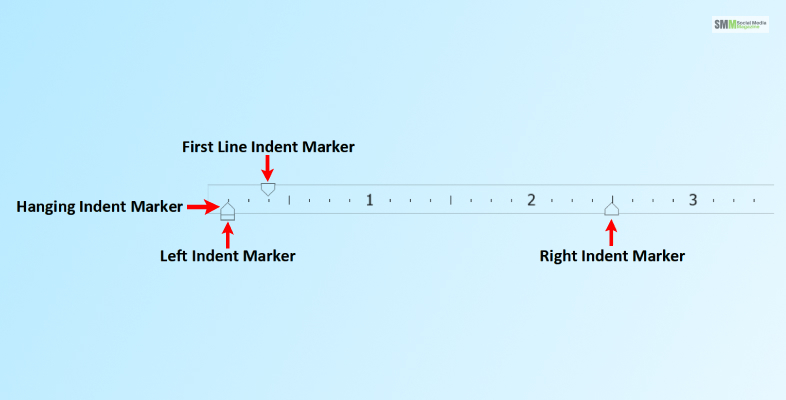
4. Когда вы это сделаете, вы заметите, как маркер отступа для самой первой строки перемещается вместе с ним. Поскольку они обычно складываются вместе, вы должны начать с левого края линейки.
Подробнее: Как записать Google Meet? Полное руководство по Google Meet
2. Создание висячего отступа с помощью диалогового окна «Параметры отступа»:
Конечно, существует несколько способов создания висячего отступа в Документах Google. Так что прекратите гуглить «как повесить отступ в документах Google» и вместо этого прокрутите вниз, чтобы узнать, как вы можете сделать то же самое с помощью диалогового окна «Параметры отступа».
После того, как вы откроете свои Документы Google, нажмите на «абзацы», которые вам нужны для отступа. Если вам нужен отступ только для одного абзаца, просто нажмите на него.
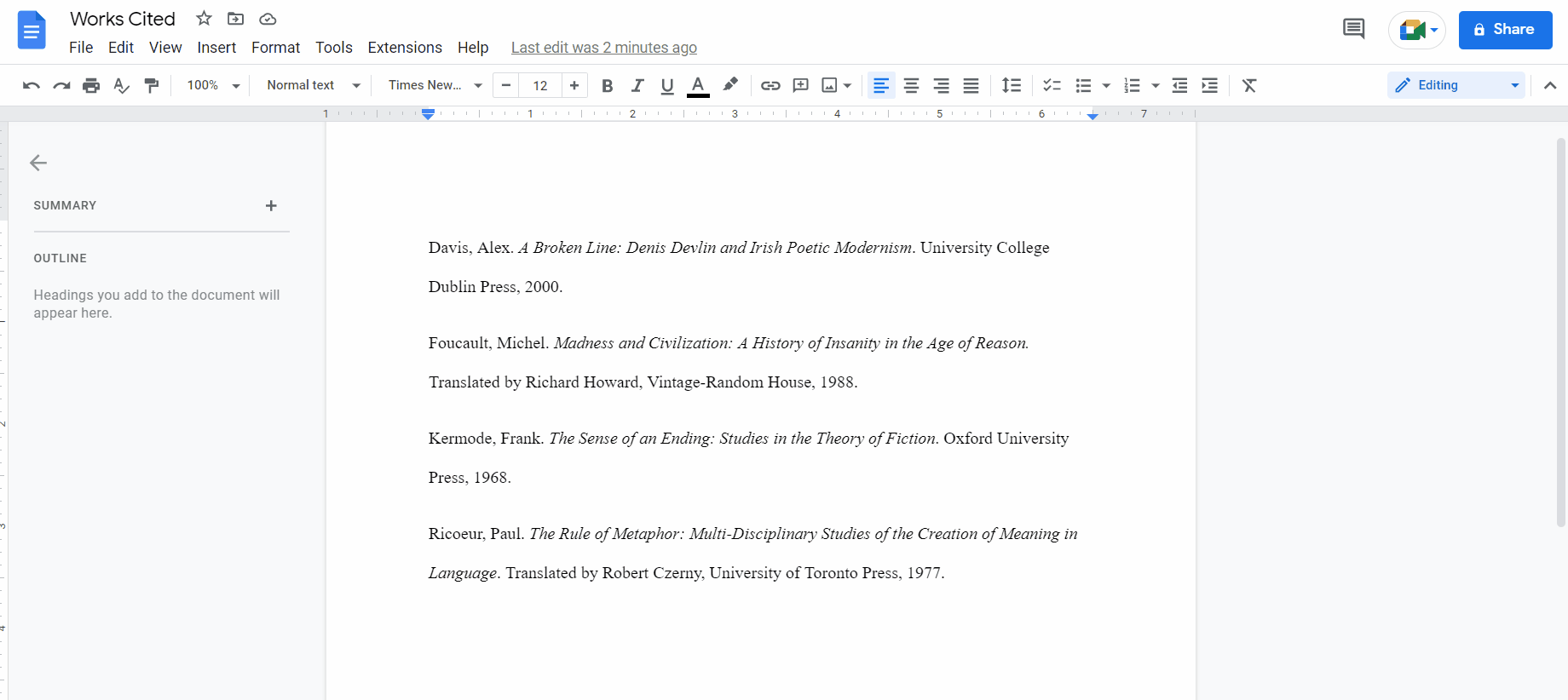
- Перейдите в меню и нажмите «Формат».
- Сначала нажмите «Выравнивание и отступ», а затем нажмите «Параметры отступа».
- Появится своего рода диалоговое окно.
- Здесь вы увидите опцию «Специальный отступ» — сначала щелкните раскрывающееся меню, а затем нажмите «Висячие».
- Вы заметите поле, расположенное рядом с Hanging — здесь вы должны ввести величину отступа в дюймах.
- Нажмите «Применить».
И бум, вы отсортируете свой отступ в документах Google!

3. Создание висячего отступа с помощью сочетания клавиш
Итак, мы говорим вам, что есть другое решение вашей незначительной проблемы? Перестаньте спрашивать Google «как сделать висячий отступ в документах Google» и просто доверьтесь своей клавиатуре, потому что сочетания клавиш могут облегчить жизнь, если вы их знаете.
Итак, давайте узнаем, как сделать висячие отступы в гугл документах с помощью сочетаний клавиш.
- Поместите курсор в то место, где вы хотите сделать висячий отступ. Так что, если вы хотите сделать это ближе к концу первой строки.
- Сначала нажмите «Shift» + «Enter» + «Return», а затем нажмите «Tab» .
- Это автоматически создаст мягкий возврат или разрыв строки.
И у вас будет готовый висячий отступ в кратчайшие сроки!
Подробнее: Нажмите Google Gravity, мне повезет
Часто задаваемые вопросы:
Ознакомьтесь с наиболее часто задаваемыми вопросами о том, как сделать висячий отступ в документах Google, упомянутых ниже.
Ответ : В документах Google вам просто нужно выделить все свои цитаты, а затем перейти в раздел «Формат». Когда вы окажетесь в разделе «Формат», просто нажмите «Выровнять и отступ», после чего вы найдете параметры отступа. Теперь вам просто нужно посетить опцию «Специальный отступ» и нажать «висит». Затем, как только вы зафиксировали значение (в большинстве случаев 0,5), не забудьте нажать «Применить».
2. Как сделать висячий отступ в Google Docs Online?
Ответ. Чтобы сделать висячий отступ в Документах Google в Интернете, выполните следующие действия.
1. Выберите нужный текст и нажмите «Формат».
2. Теперь нажмите «Выровнять и сделать отступ».
3. Затем вам нужно сначала выбрать «Операции с отступами», а затем «Особый отступ».
4. Теперь нажмите «Зависание», а затем «Определить параметры».
5. Не забудьте нажать «Применить».
Ответ: Для висячих отступов на вашем компьютере используется сочетание клавиш «Ctrl + T». На большинстве устройств пользователи могут легко создавать висячие отступы, щелкая ссылку, которую они хотят отступить. А затем просто нажмите клавиши «Ctrl» и «T» одновременно. В случае, если пользователи используют свои Macbook, одновременное нажатие клавиш «C» и «T» выполнит эту работу.
Ответ: Выполните шаги, указанные ниже, чтобы сделать висячий отступ в документах Google.
1. Нажмите на вкладку «Отступы и интервалы», расположенную в опции «Абзац».
2. Найдите раскрывающийся список «специальный» и нажмите на него.
3. Когда откроется раскрывающийся список, нажмите «Зависание».
4. Рядом с раскрывающимся списком вы найдете еще один вариант с заголовком «–».
5. Измените значение на 0,5.
И это обертка!
Итак, теперь вы знаете, как сделать висячие отступы в документах Google! И это было не так просто, потому что нам нравилось учить вас, как сделать это за несколько простых шагов. Более того, есть по крайней мере более одного способа отсортировать их. Так что в следующий раз, когда вы будете беспокоиться о чем-то серьезном, но жизненно важном, дайте себе немного времени.
Мало ли, может быть, мы вам вообще не нужны! Итак, скажите нам, что вы думаете о висячих отступах в документах Google? Не забудьте поделиться своим опытом в комментариях ниже.
Читать далее:
- Почему вы должны связать учетную запись Google Ads вашего клиента с консолью поиска?
- Каковы основные преимущества использования контекстно-медийной сети Google? (Выберите 2)
- Какая функция может объединять данные автономных бизнес-систем с онлайн-данными, собранными Google Analytics?
